Una muestra de concreto es una pequeña porción tomada de su construcción o mezcla. Esta muestra nos ayuda a entender las características del concreto, como resistencia y composición, garantizando la calidad del material utilizado.
Abra el menú en el lado izquierdo de la pantalla y seleccione "Control de Calidad" > "Muestras".
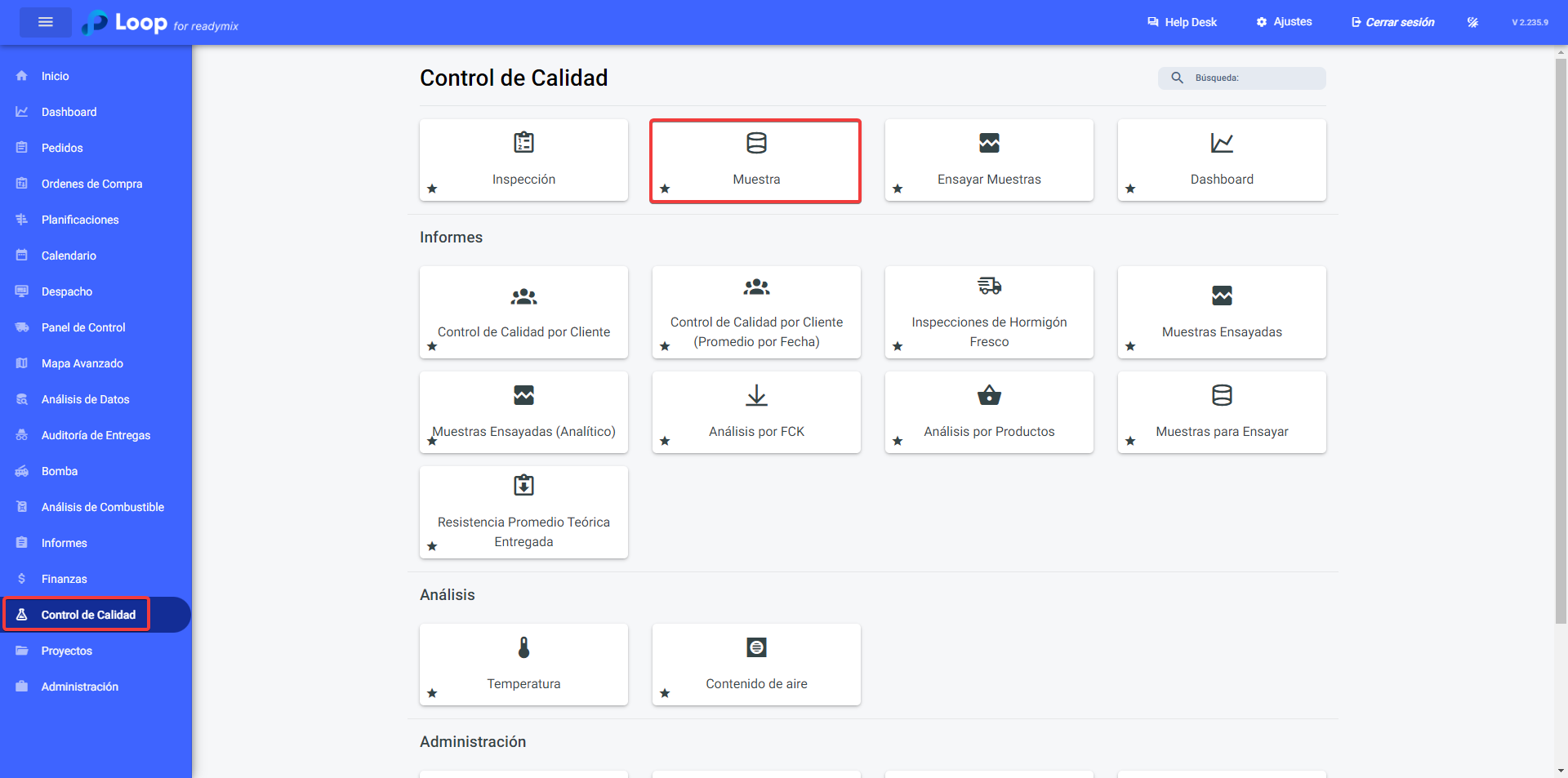
A través de una interfaz intuitiva, puede acceder al ícono con su color correspondiente, haciendo clic en opciones como Probar Pasado, Probar Hoy, Futuros y Probados para filtrar inspecciones de manera más eficiente.

Además, puede filtrar inspecciones existentes a través de campos como Fecha de la Prueba, Ruptura, Planta, Laboratorio y Solo amostras do laboratorio.
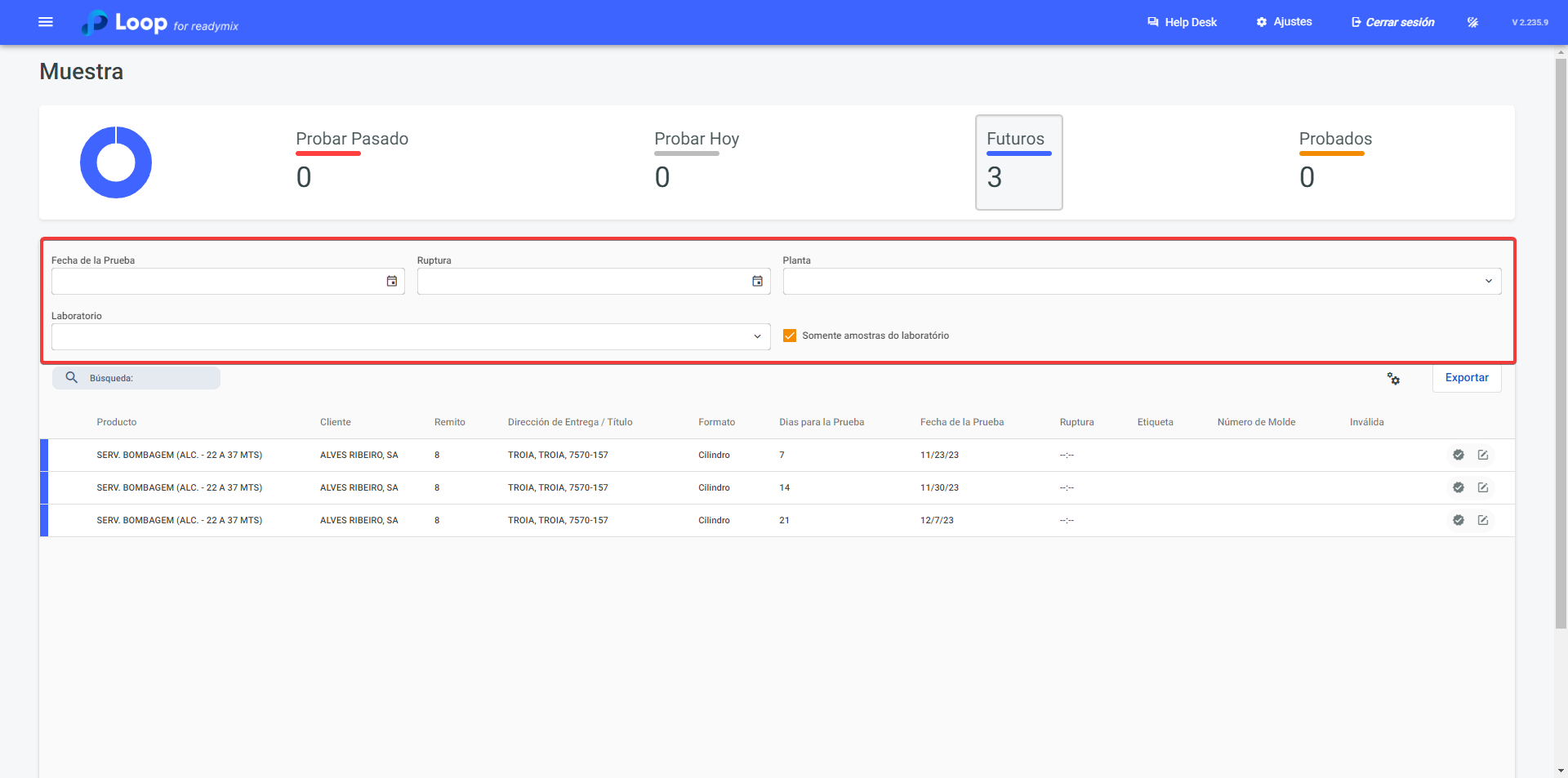
Solo amostras do laboratorio: Al marcar esta casilla, podrá ver solo las muestras presentes en laboratorios, ignorando las que están "en obra" o "en ruta".
Puede cambiar la información mostrada en las columnas a través del ícono de engranaje, activando o desactivando las personalizaciones según lo desee.
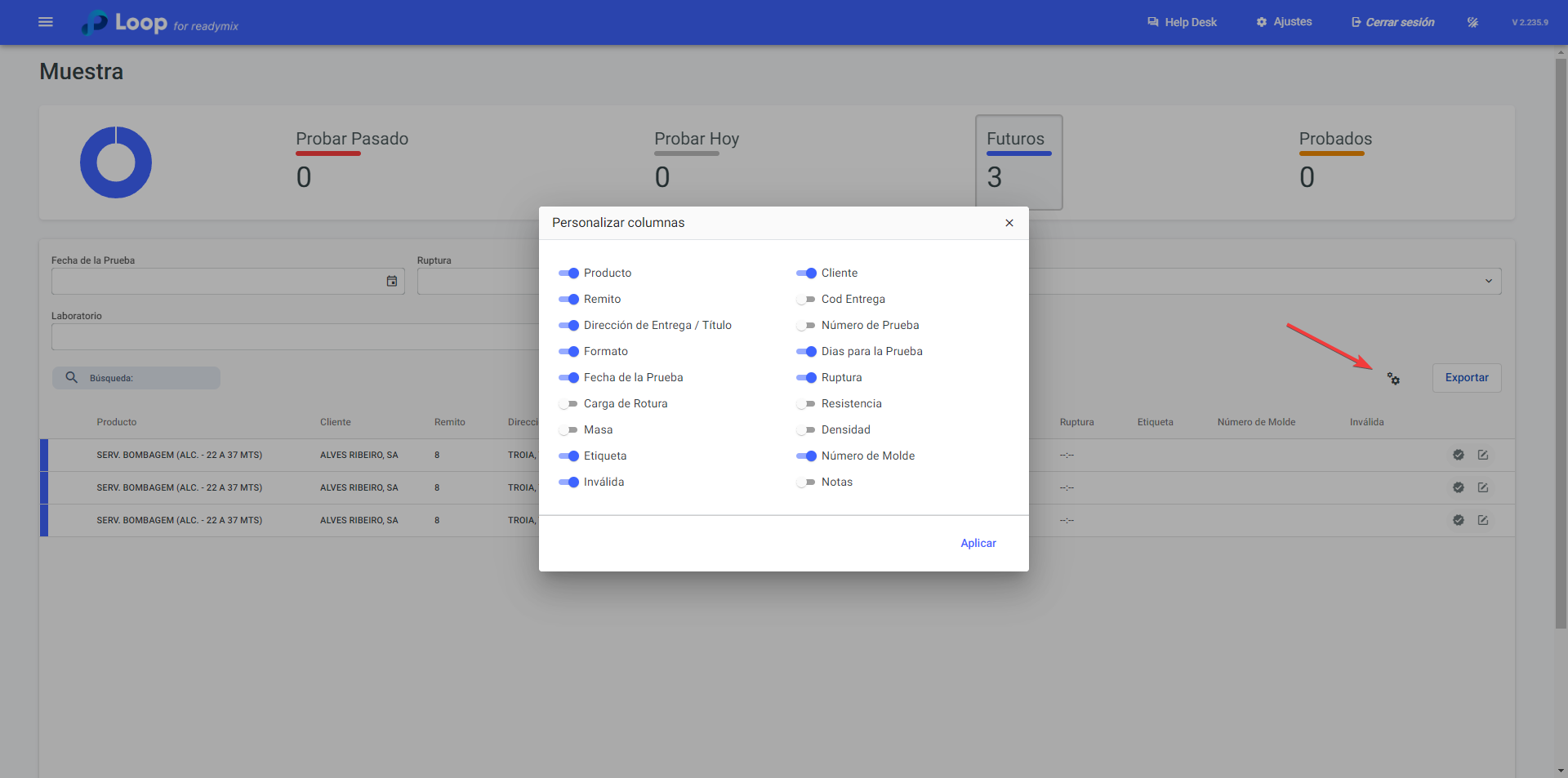
Al hacer clic en el ícono de detalles de una Muestra, puede verificar todos sus datos.
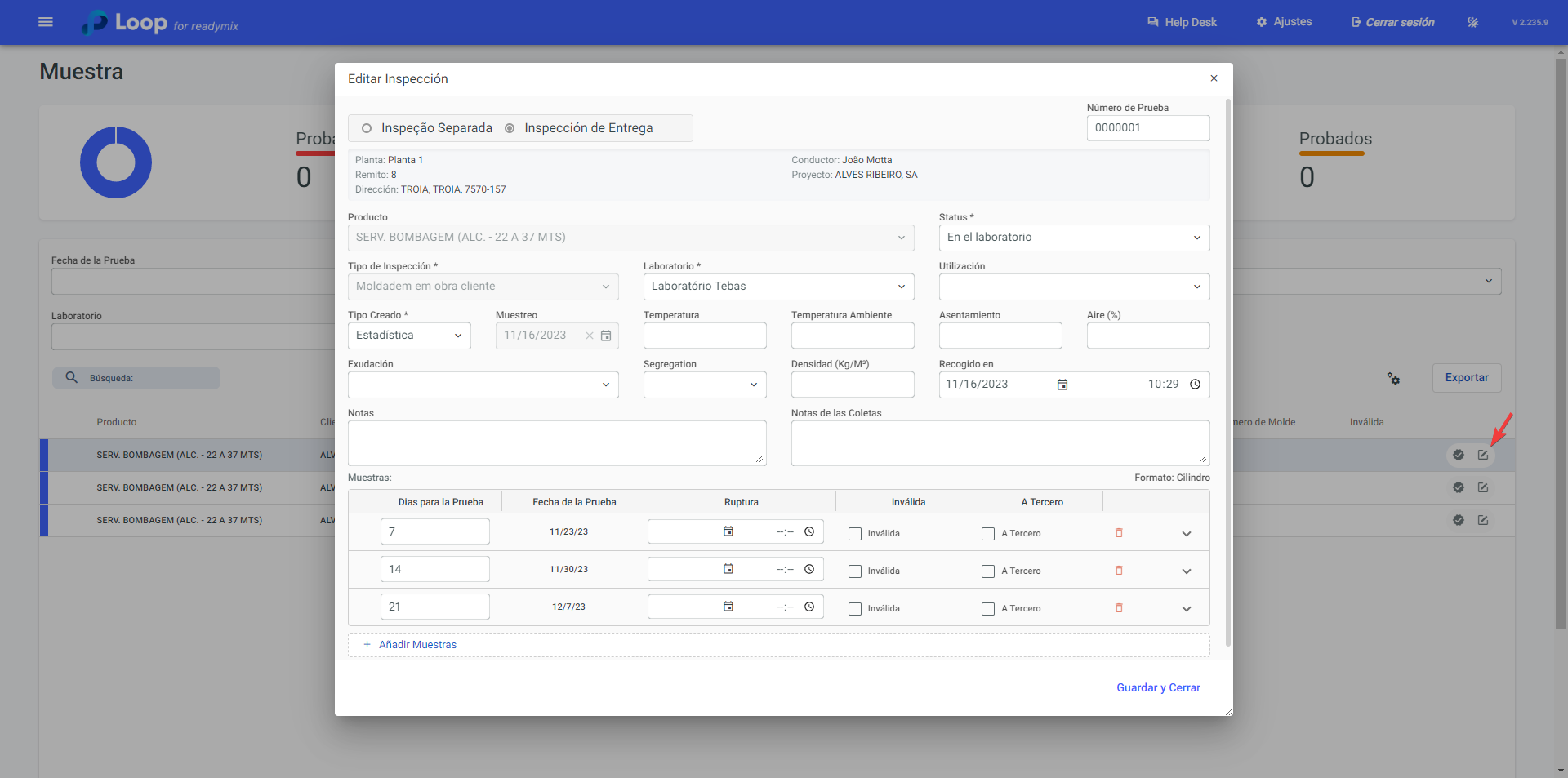
La pantalla "Muestra" se utiliza para verificar muestras existentes, romperlas y/o eliminarlas.
Rompimiento de Muestra: Para romper una muestra, simplemente haga clic en el ícono "Hecho" en la esquina superior derecha de la muestra.
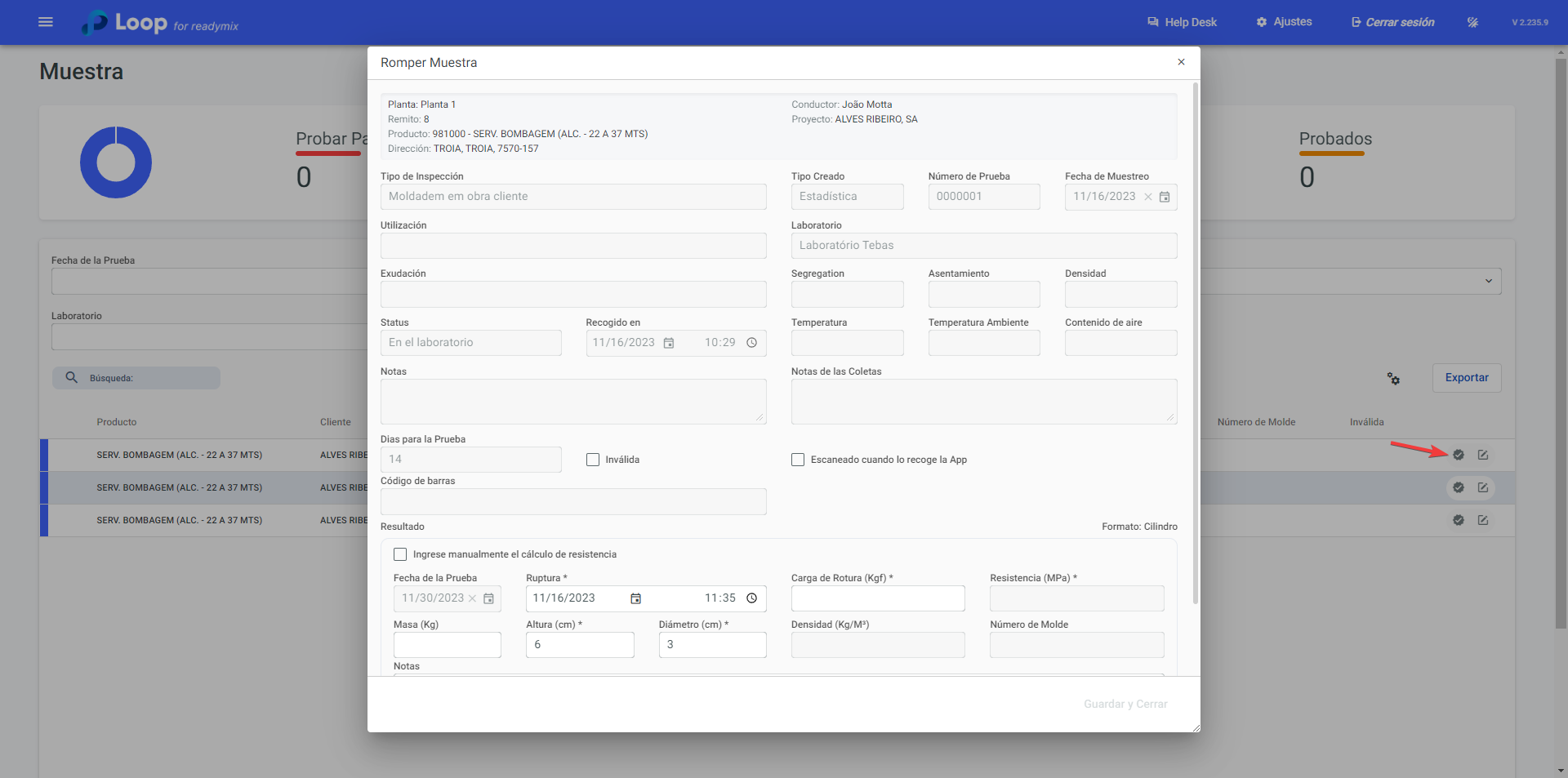
Carga de Ruptura (Kgf): Se refiere a la Carga de Ruptura, la fuerza máxima soportada por un cuerpo de prueba de concreto antes de romperse o fallar durante una prueba de resistencia. Complete los datos recopilados durante el rompimiento.
Después de completar los datos, haga clic en "Guardar y Cerrar".